电脑安装了多个系统如何删除 如何删除win10开机多余系统
更新时间:2023-12-19 10:04:20作者:xiaoliu
在日常使用电脑的过程中,我们可能会遇到电脑安装了多个操作系统的情况,这不仅占用了大量的存储空间,还可能导致系统启动的冗余。尤其是在安装了多个Windows 10系统后,我们需要了解如何删除这些多余的系统,以便提高电脑的性能和效率。本文将介绍如何删除Win10开机多余系统,让我们一起来了解吧。
具体步骤:
1.鼠标右击桌面左下角的“开始”菜单图标。

2.在弹出的快捷窗口中单击里面的“运行”选项。
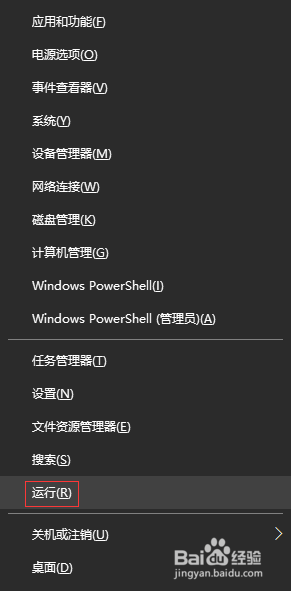
3.在打开的“运行”窗口中,输入“msconfig”命令,单击“确定”按钮。
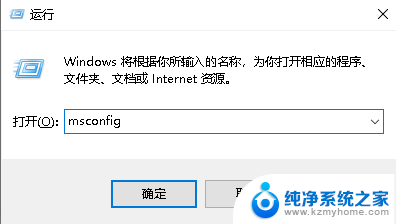
4.在“系统配置”窗口中单击“引导”选项卡。
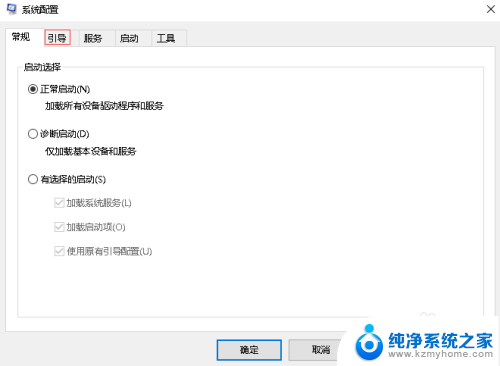
5.在“引导”选项卡下,我这里是作参考。一般下面有两个系统,选择多余的那个系统,会发现“删除”按钮是可以使用的,单击“删除”按钮。
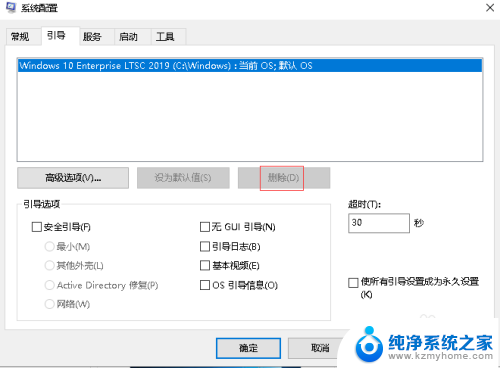
6.删除多余的系统后,单击下面的“确定”按钮即可。
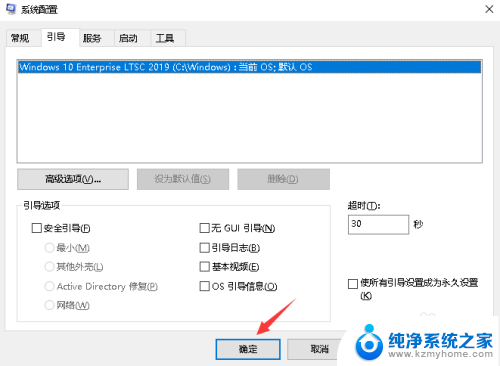
以上就是关于如何删除安装了多个操作系统的电脑的全部内容,如果你也遇到了这个问题,不妨尝试一下小编提供的方法来解决,希望对大家有所帮助。
电脑安装了多个系统如何删除 如何删除win10开机多余系统相关教程
- 电脑pe系统怎么删除 笔记本重装win10系统后如何清除多余PE启动项
- 电脑安装了两个系统怎么删除一个 如何删除电脑上的一个系统
- 一个台式电脑可以装两个windows系统吗 电脑如何安装多系统
- 笔记本电脑安装双系统 电脑如何安装多系统
- 电脑记事本不小心删除了怎么恢复 win10系统记事本被卸载后如何重新安装
- 怎么删除电脑安装包 电脑安装包删除方法
- win10电脑装win7双系统 Win10下如何安装Win8使电脑成为双系统
- 如何win10安装win7系统 win10如何实现win7双系统安装
- 笔记本win10装win7双系统 win10系统下如何实现win7双系统安装
- 如何安装win10和xp双系统 电脑装XP和WIN10双系统教程
- u盘作为启动盘之后怎么还原 u盘启动盘变回普通u盘方法
- win10电脑怎么重装系统win7 win10如何降级重装win7
- 苹果电脑安装win10双系统怎么切换 苹果笔记本装了双系统怎么选择启动
- ghost能安装iso文件吗 ghost版Win10系统安装方法
- 笔记本怎么装两个硬盘 笔记本双硬盘安装注意事项
- 安装独立显卡后显示器不亮 电脑换新显卡后显示器不亮怎么办
系统安装教程推荐
- 1 笔记本怎么装两个硬盘 笔记本双硬盘安装注意事项
- 2 笔记本电脑安装双系统 电脑如何安装多系统
- 3 win11显卡驱动程序安装失败 nvidia驱动程序安装失败怎么办
- 4 win11怎么重置应用 如何重新安装Windows11系统应用
- 5 win11安装系统更新后白屏 Win11白屏问题的修复方法
- 6 win11怎么安装ie0 IE浏览器安装教程
- 7 win11重装后没有windows defender Win11没有安装Defender怎么办
- 8 window10笔记本怎么重新做系统 笔记本怎么重新安装操作系统
- 9 win11安装edge浏览器打不开 win11edge浏览器打不开白屏怎么办
- 10 win11选择软件安装位置 Win11如何更改软件安装位置